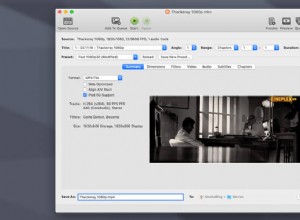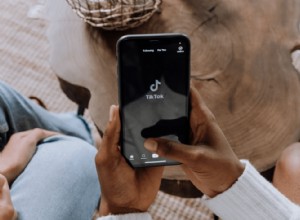بالنسبة للجزء الأكبر ، تعمل تطبيقات iOS على النحو المنشود أو يمكن إصلاحها من خلال إعادة التشغيل السريع. لكن هذا ليس هو الحال دائمًا. في بعض الأحيان ، عندما لا يعمل FaceTime أو لا يكون متاحًا ، عليك البحث عن حلول أكثر مشاركة.
لا تقلق ، سنجعل إصلاح FaceTime سهلاً قدر الإمكان. إليك ما يجب فعله إذا كان FaceTime الخاص بك لا يعمل على جهاز iPhone أو iPad.
- لماذا لا يعمل FaceTime على جهاز iPhone الخاص بك؟:الأساسيات
- 10 إصلاحات لحل مشكلة FaceTime التي لا تعمل على iPhone
لماذا لا يعمل FaceTime على جهاز iPhone الخاص بك؟:الأساسيات
قبل أن نتجه إلى الحلول ، قد تخبرك مراجعة بعض المذنبين الشائعين لكسر FaceTime بما تحتاج إلى معرفته.
معرف Apple أو رقم الهاتف غير صحيحين
أولاً ، تأكد من تحديد معرف Apple الصحيح أو رقم الهاتف الصحيح ضمن الإعدادات → FaceTime . قم بالتمرير لأسفل إلى يمكنك الوصول عن طريق FACETIME AT وتحقق من التحقق من هويتك ورقمك.
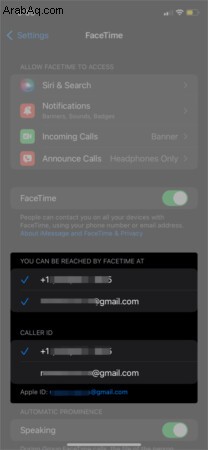
إذا لم تتمكن من رؤية معرف Apple أو رقم هاتفك ، فهناك بعض الأشياء التي يمكنك القيام بها:
- تأكد من أنك تقوم بتشغيل أحدث إصدار من iOS. المزيد عن هذا في إطار الحل 7.
- تأكد من إعداد رقم هاتفك بشكل صحيح. توجه إلى الإعدادات → iMessage وتأكد من iMessage تم تشغيله. ثم ، ضمن إرسال واستلام ، انقر على استخدام معرف Apple الخاص بك لـ iMessage إذا رأيت ذلك. بخلاف ذلك ، تأكد من وجود علامات اختيار بجانب معرف Apple ورقم هاتفك. تأكد أيضًا من تحديد هويتك ورقمك ضمن الإعدادات → FaceTime .
- حاول تسجيل الخروج من FaceTime على جميع أجهزة Apple ، مثل MacBook أو iPod Touch. بعد ذلك ، تأكد من تسجيل الدخول إلى FaceTime على جهاز iPhone أو iPad ومن التحقق من معرف Apple ورقم الهاتف.
هل يعمل FaceTime في بلدك؟
تأكد من أن بلدك يسمح بمكالمات FaceTime. FaceTime غير متاح في المملكة العربية السعودية وباكستان والإمارات العربية المتحدة (بما في ذلك دبي) ، باستثناء بعض الاستثناءات.
توافق الجهاز
هذه الأجهزة قادرة على استخدام FaceTime عبر Wi-Fi:
- iPhone 4 أو أحدث ، و iPad Pro (جميع الطرز)
- iPad 2 أو أحدث ، iPad mini (جميع الطرز)
- iPod touch الجيل الرابع أو أحدث (يدعم الجيل الخامس فقط من iPod touch أو أحدث المكالمات الصوتية عبر FaceTime).
هذه الأجهزة قادرة على استخدام FaceTime عبر البيانات الخلوية (بدون شبكة Wi-Fi):
- iPhone 4s أو أحدث
- iPad Pro (جميع الطرز)
- iPad (الجيل الثالث أو أحدث)
خطة بيانات غير متوافقة
إذا كانت المشكلة تكمن في استخدام FaceTime عبر البيانات الخلوية ، فتحقق أولاً من تمكين البيانات الخلوية لـ FaceTime ضمن الإعدادات → خلوي . حاول استخدام Wi-Fi لإجراء مكالمات FaceTime في الحالات النادرة التي لا تدعمها خطة بياناتك.
الآن بعد أن عرفت بعض الأسباب الشائعة ، دعنا نلقي نظرة على كيفية إصلاح FaceTime عندما لا يعمل على جهاز iPhone أو iPad.
10 إصلاحات لحل مشكلة FaceTime التي لا تعمل على iPhone
- أعد تشغيل جهاز iPhone أو iPad
- تحقق من حالة خادم FaceTime
- اضبط التاريخ والوقت على تلقائي
- اختبر اتصالك بشبكة Wi-Fi
- قم بتسجيل الخروج ثم تسجيل الدخول مرة أخرى إلى FaceTime
- حاول إخراج بطاقة SIM الخاصة بجهاز iPhone
- قم بتحديث برنامج iOS الخاص بك
- تعطيل قيود محتوى FaceTime
- اسمح لمنافذ معينة في جدار الحماية الخاص بك
- إعادة تعيين جميع الإعدادات على iPhone
1. أعد تشغيل جهاز iPhone أو iPad
إعادة تشغيل جهاز iPhone أو iPad يتبع إجراءً مختلفًا قليلاً بناءً على طرازه (إذا كان يحتوي على زر الصفحة الرئيسية أم لا ، وما إلى ذلك)
تعرف على كيفية إعادة تشغيل جهاز iPhone أو iPad (جميع الطرز).
2. تحقق من حالة خادم FaceTime
توجه إلى صفحة حالة نظام Apple وتحقق من مصباح الحالة بجوار FaceTime . إذا كان لونه أخضر ، فهو يعمل. وإلا ، فامنحه بعض الوقت للعودة إلى الاتصال بالإنترنت.
3. اضبط التاريخ والوقت على تلقائي
قد تكون هذه الحيلة هي الحل لمشاكلك. لضبط التاريخ والوقت على تلقائي ، انتقل إلى الإعدادات ← عام ← التاريخ والوقت . تبديل إلى التعيين تلقائيًا بين الإيقاف والتشغيل مرة أخرى.
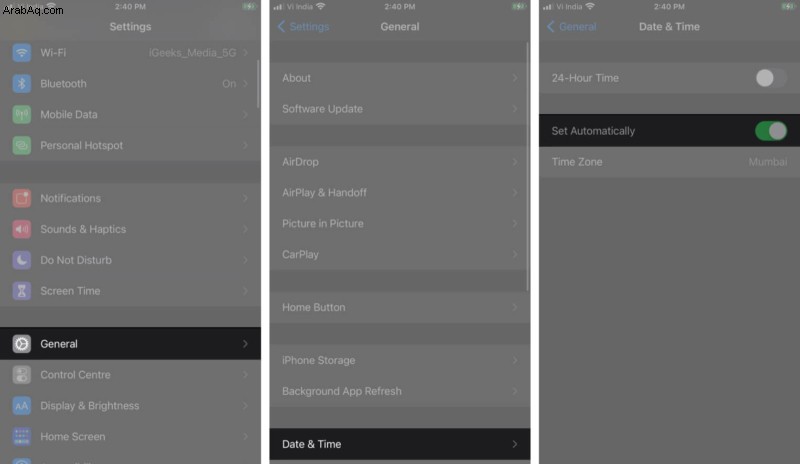
4- اختبر اتصالك بشبكة Wi-Fi
انتقل إلى الإعدادات ← Wi-Fi وتأكد من تشغيله. بعد ذلك ، تأكد من تحديد اتصال Wi-Fi وتوصيله. افتح Safari أو المتصفح الذي تختاره وتوجه إلى apple.com ؛ هل تم تحميلها؟ تعمل شبكة Wi-Fi الخاصة بك ، لكنها قد لا تكون قوية بما يكفي للتعامل مع مكالمات الفيديو عبر FaceTime. هذا هو الحال على الأرجح إذا كنت ترى بشكل متكرر تنبيهات اتصال رديئة أثناء مكالماتك.
5. سجّل الخروج ثم أعد الدخول إلى FaceTime
انتقل إلى الإعدادات ← FaceTime . تبديل FaceTime قبالة ، ثم مرة أخرى. تأكد من تسجيل الخروج من FaceTime على جهاز Mac الخاص بك أيضًا إذا كان لديك واحد.
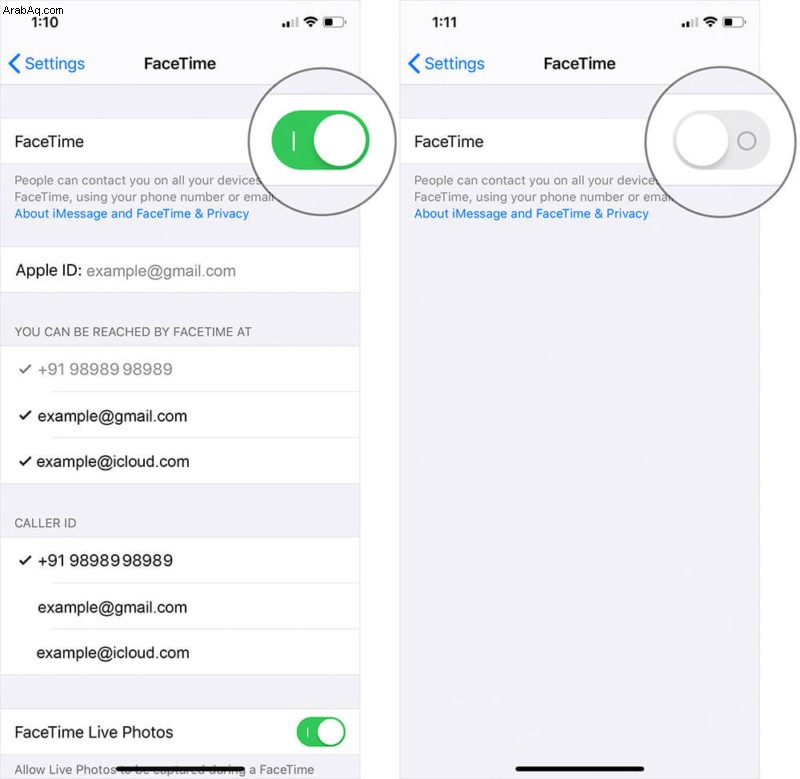
هل يعمل FaceTime؟ إذا لم يكن كذلك ، توجه إلى الحل التالي.
6. حاول إخراج بطاقة SIM بجهاز iPhone
تجدر الإشارة إلى أنه على الرغم من أن بطاقة SIM الخاصة بك خارجة من جهاز iPhone الخاص بك ، فلن تتمكن من تلقي الرسائل النصية أو المكالمات عبر البيانات الخلوية.
- ابحث عن درج بطاقة SIM في جهاز iPhone. إذا كان لديك iPhone 4 أو إصدار أحدث ، فسيكون درج بطاقة SIM على الجانب الأيمن ، في منتصف الهاتف تقريبًا. إذا كان لديك iPhone 3GS أو أقدم ، فإن درج بطاقة SIM أعلى الهاتف.
- أدخل مشبك ورق في الفتحة لفتح الدرج. ادفع بقوة لإخراجها.
- قم بإزالة بطاقة SIM من الناقل عن طريق قلبها.
- ضع بطاقة SIM مرة أخرى في الدرج ، ثم أعد إدخال الدرج مرة أخرى في جهاز iPhone الخاص بك حتى تشعر أنه يستقر في مكانه ، ويتدفق مع جانب الهاتف.
7. حدِّث برنامج iOS الخاص بك
انتقل إلى الإعدادات ← عام ← تحديث البرنامج . إذا كان هناك خيار متاح ، تنزيله وتثبيته هو - هي. أدخل رمز المرور الخاص بك عندما يُطلب منك ذلك ، ثم اسمح لـ iDevice بتحديثه. هذا إصلاح شائع لعدد لا يحصى من مشاكل iOS.
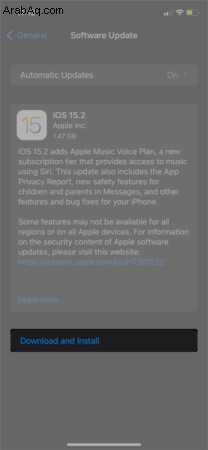
إذا كان FaceTime يعمل كما هو متوقع الآن ، فأنت على ما يرام. وإلا ، فجرب الإصلاح التالي.
8. تعطيل قيود محتوى FaceTime
توجه إلى الإعدادات ← وقت الشاشة ← قيود المحتوى والخصوصية ← التطبيقات المسموح بها . إذا كانت قيود المحتوى والخصوصية قيد التشغيل ، تأكد من FaceTime مسموح. وبخلاف ذلك ، لن تكون مكالمات FaceTime المرئية والصوتية متاحة.
9. السماح لمنافذ معينة في جدار الحماية الخاص بك
إذا كانت شبكتك محمية بجدار حماية ، فقد تضطر إلى القيام ببعض الرفع الثقيل لتمكين FaceTime على جهاز iPhone الخاص بك. تحقق من المنافذ التي تريد السماح بها على موقع دعم Apple.
10. إعادة تعيين جميع الإعدادات على iPhone
قد تؤدي إعادة تعيين جميع الإعدادات على جهاز iPhone الخاص بك إلى حل مشكلتك عند استخدامه كجهد أخير.
ملاحظة :تأكد من عمل نسخة احتياطية لجهاز iPhone الخاص بك قبل تنفيذ أي إجراءات واسعة النطاق مثل إعادة تعيين جميع البيانات.
توجه إلى الإعدادات -> عام -> نقل أو إعادة تعيين iPhone . انقر على إعادة تعيين ، ثم إعادة تعيين جميع الإعدادات . أدخل رمز المرور ، ثم انقر على إعادة تعيين كل الإعدادات مرة أخرى للتأكيد.
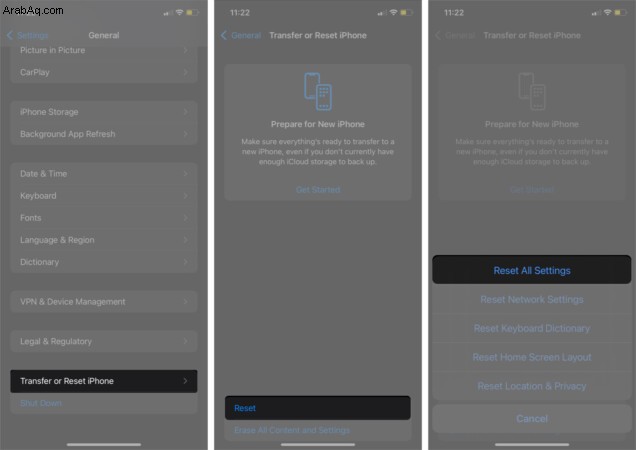
الآن ، تحقق من FaceTime لمعرفة ما إذا كان يعمل.
الأسئلة الشائعة
س. لماذا لا يتم الاتصال بمكالمة FaceTime الخاصة بي؟أول شيء يجب التحقق منه هو ما إذا كنت تستخدم FaceTime عبر Wi-Fi أو البيانات الخلوية. بعد ذلك ، تحقق من اتصال Wi-Fi أو توفر البيانات الخلوية. حاول الاتصال بشخص آخر أيضًا ؛ من المحتمل أن الإنترنت لدى المستلم هو المشكلة.
س. لماذا لا يعمل FaceTime على جهاز iPhone الخاص بي؟يمكن أن يتوقف FaceTime عن العمل لعدد من الأسباب ، كما ذكرنا أعلاه. ما يهم حقًا هو تشغيله ؛ جرب بعض الإصلاحات الأكثر شيوعًا ، مثل إعادة تشغيل جهازك وتسجيل الخروج والعودة إلى FaceTime وما إلى ذلك.
نأمل أن تكون قادرًا على تشغيل FaceTime مرة أخرى بمساعدة هذه الحلول! إذا كنت لا تزال عالقًا ، فأخبرنا بموقفك في التعليقات أدناه وسنبذل قصارى جهدنا لمساعدتك.
هل لديك أي أسئلة أخرى متعلقة بـ Apple؟ نريد أن نسمع منك.
نعتقد أنك ترغب في القراءة :
- Group FaceTime لا يعمل؟ وإليك لماذا والإصلاح!
- كيفية استخدام SharePlay على FaceTime في iOS 15 على iPhone
- أفضل الألعاب التي يمكنك لعبها عبر FaceTime للحصول على متعة لا تنتهي
- كيفية إصلاح "آخر سطر لم يعد متاحًا" على iPhone 13